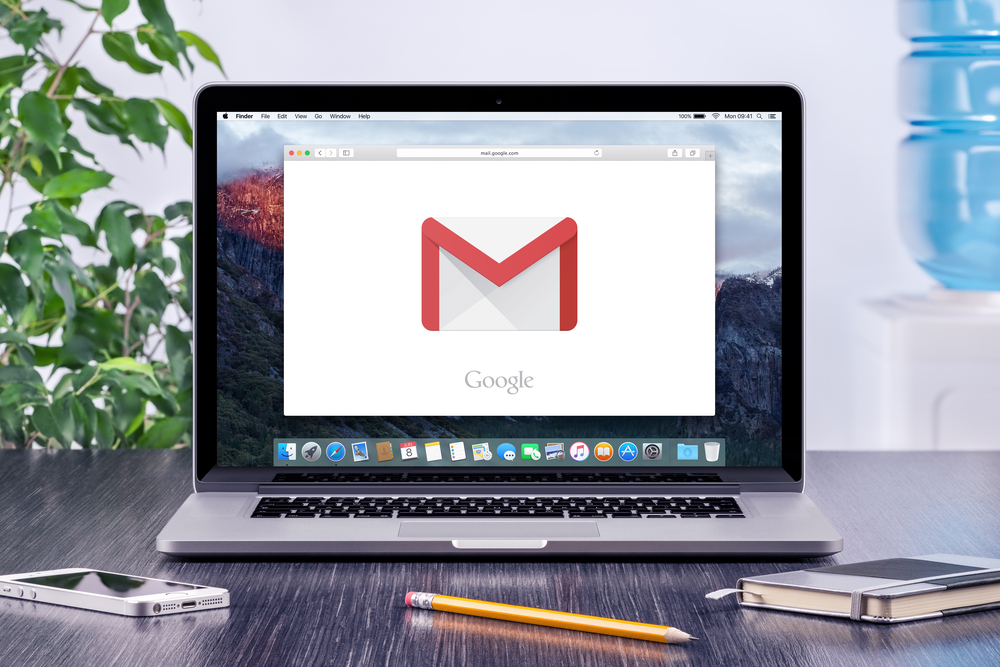Si deseas redireccionar tus correos de Gmail de una cuenta antigua, por ejemplo, a tu cuenta nueva sin necesidad de borrarla, te enseñamos cómo.
Gmail es uno de los servicios de correo electrónico más usados en todo el mundo. Sin embargo, algo de lo que solemos pecar es de no conocer todas las ventajas que determinadas aplicaciones o herramientas pueden llegar a ofrecernos.
En pocas palabras, todos los mensajes que has recibido en tu bandeja de entrada en una determinada cuenta serán reenviados automáticamente a otra.
CONSULTORES 2022
Ya sean trucos o funciones algo rebuscadas, pueden ofrecernos justo aquello que necesitamos y facilitarnos aún más la vida.
Es por eso que hoy venimos con un truco que puede que no conocieses y que te permitirá reenviar tus correos de una cuenta de Gmail a otra. En pocas palabras, todos los mensajes que has recibido en tu bandeja de entrada en una determinada cuenta serán reenviados automáticamente a otra.
Gracias a esto, no será necesario que borres una determinada cuenta antigua si algunas empresas la usan como método para mantenerte informado. Tan solo redireccionarás los mensajes para que lleguen a tu correo nuevo, por ejemplo.
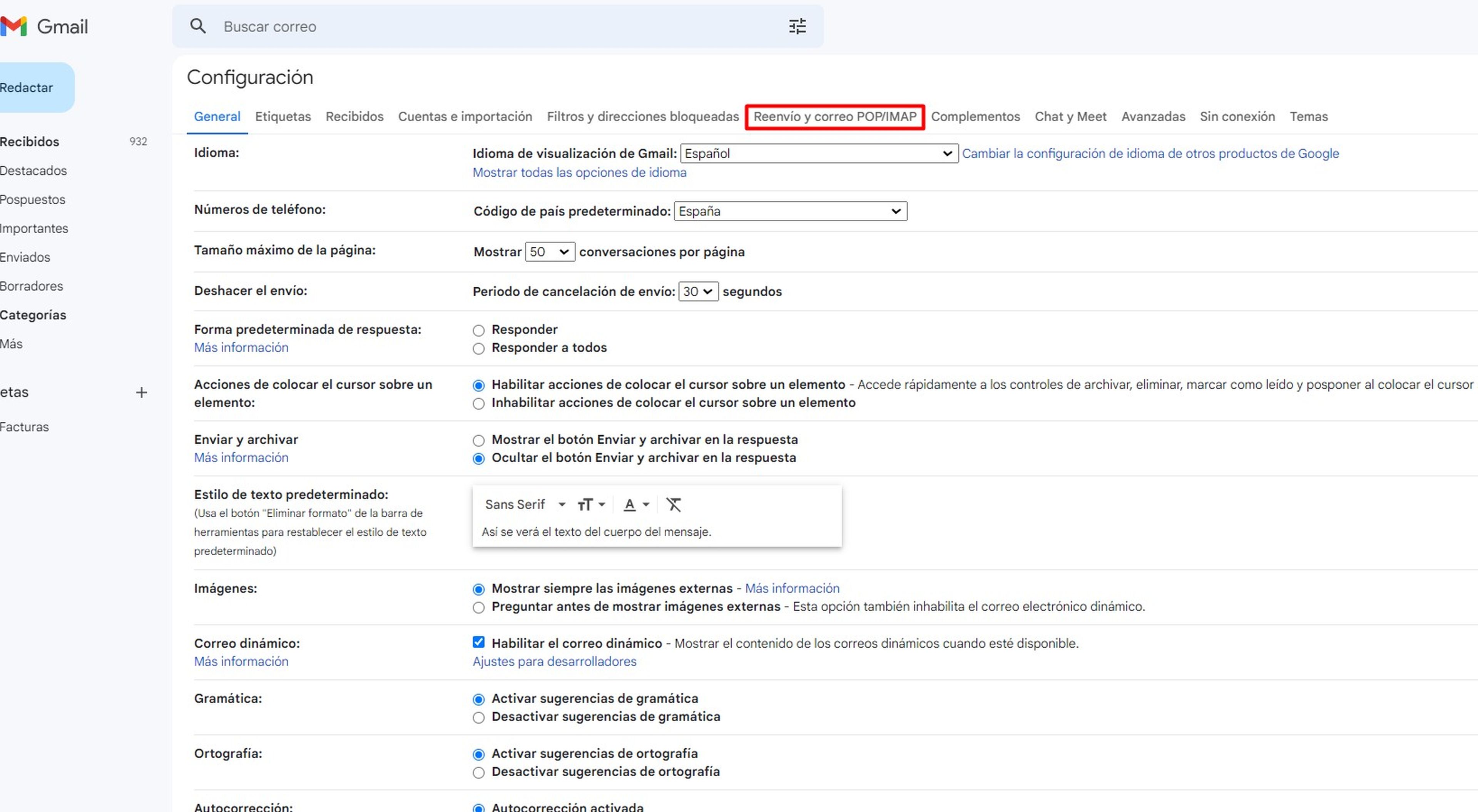
¿Cómo reenviar tus correos de una cuenta de Gmail a otra?
Los pasos a seguir son muy sencillos. Te los dejamos a continuación:
- Selecciona el icono de engranaje (Ajustes) situado en la esquina superior derecha de la pantalla de Gmail.
- Selecciona Ver todos los ajustes en el menú desplegable que aparece.
- Ve a la pestaña Reenvío y POP/IMAP.
- En la sección Reenvío, selecciona Añadir una dirección de reenvío.
- Introduce la dirección de correo electrónico a la que deseas reenviar los futuros mensajes de Gmail y, a continuación, selecciona Siguiente.
- Selecciona Continuar en la ventana emergente y, a continuación, Aceptar.
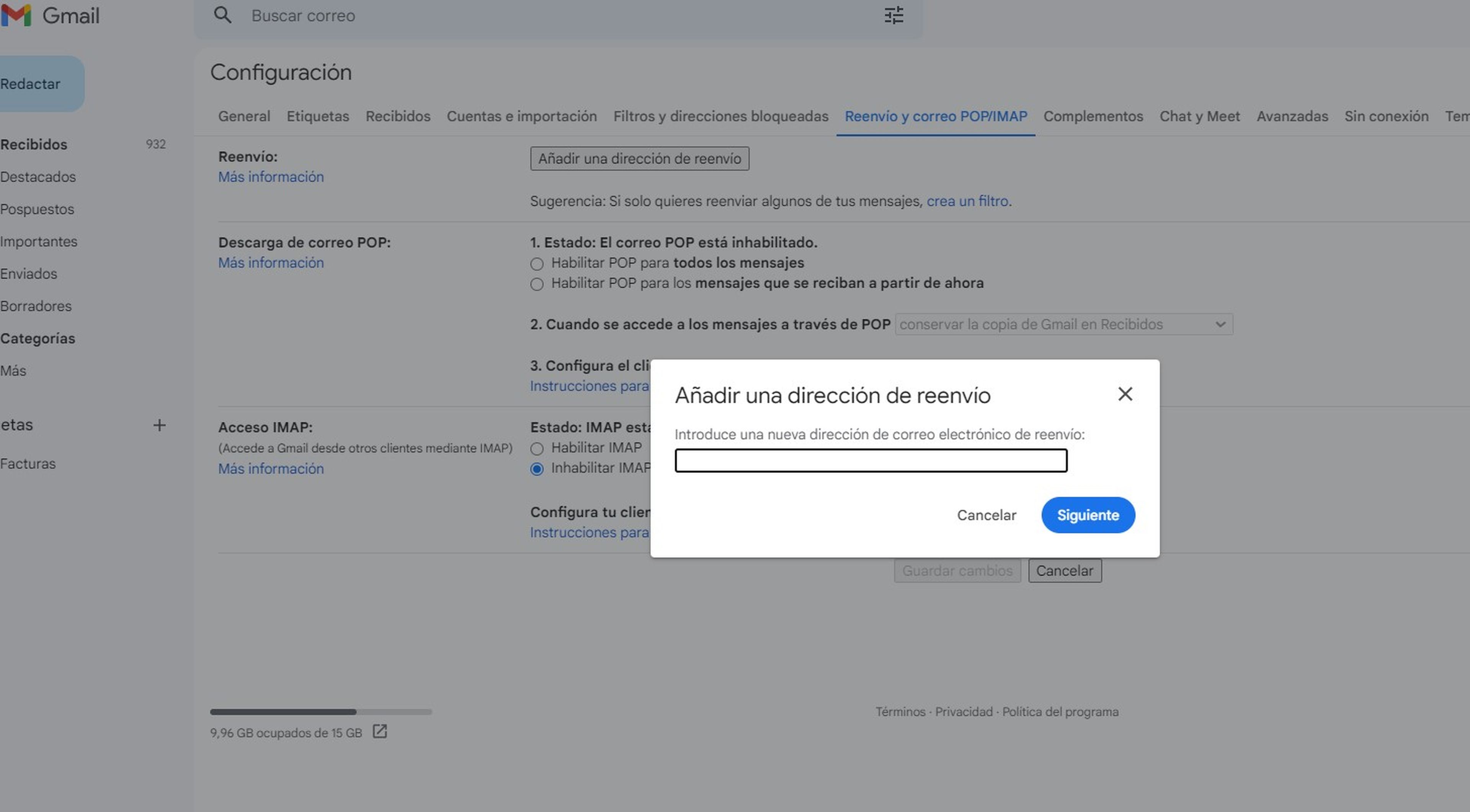
Como siempre solemos aconsejar, y aunque puedes hacerlo desde cualquier dispositivo, incluido un móvil, es recomendable que todos estos ajustes tan concretos se realicen desde un ordenador, dada la facilidad de interfaz que se ofrece, y Gmail no es un caso aparte.
Por último, queremos dejarte con un último truco. Y es que, quizá no sepas que puedes encriptar tus correos para evitar que la información sensible caiga en malas manos. Para utilizar esta función, pulsa el botón «Redactar» para crear un nuevo correo y haz clic en el nuevo candado con el icono de un reloj en la barra de herramientas inferior para acceder al Modo confidencial.
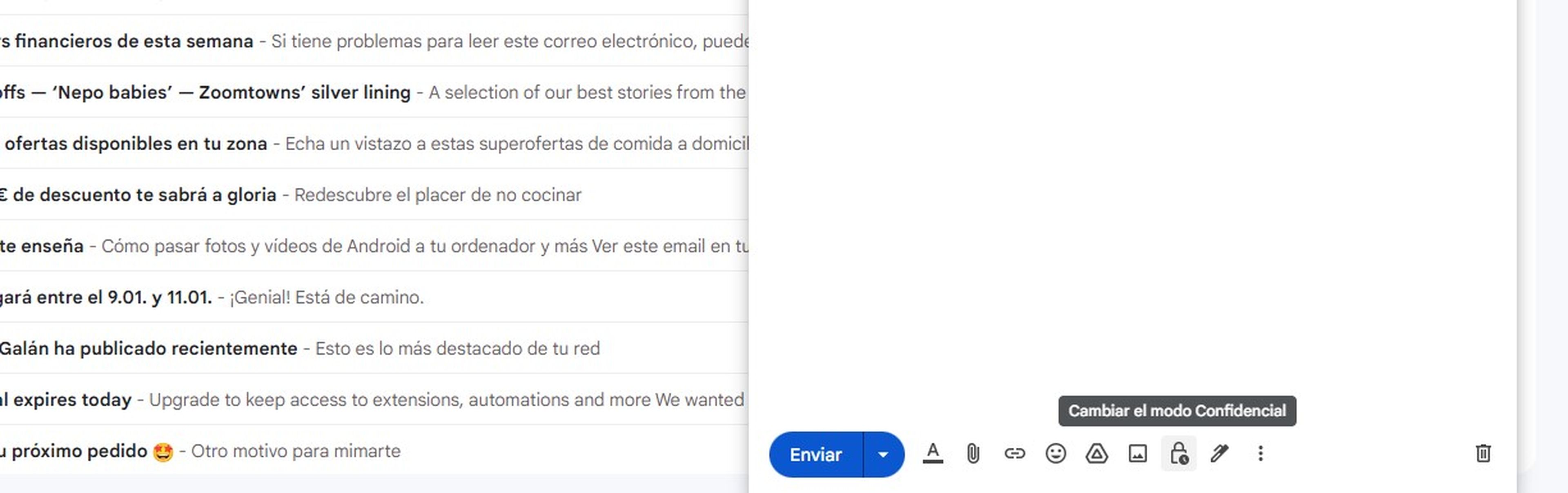
En el menú emergente del Modo Confidencial podrás fijar una fecha de caducidad para tu correo y elegir si el destinatario necesitará una contraseña para abrirlo. Puedes elegir una fecha de caducidad de entre un día y 5 años para un correo, dependiendo de cuándo quieras que se elimine automáticamente de la bandeja de entrada del destinatario.
En cuanto al requisito del código de acceso, puedes seleccionar la opción de código de acceso por SMS e introducir el número de teléfono del destinatario. Este recibirá automáticamente el código cuando intente abrir el correo. Una vez que hayas configurado todos los detalles y los hayas guardado, puedes escribir tu correo electrónico como de costumbre y enviarlo.
Utilizar el Modo Confidencial no sólo encripta tu correo electrónico, sino que también impide que el destinatario reenvíe, copie, descargue o imprima el contenido. Si te preocupa tu privacidad, este es uno de los mejores trucos de Gmail para ti.